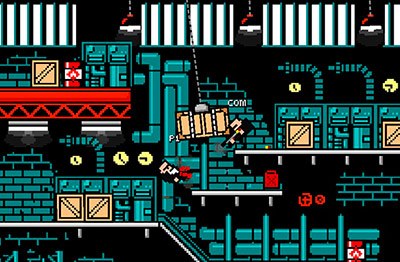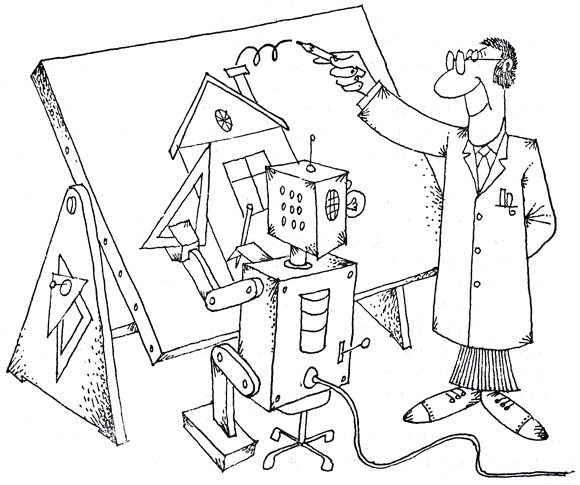Sections du site
Choix des éditeurs:
- "Vous devez être connecté à votre compte Google": que faire?
- Pourquoi Internet ne fonctionne pas sur le téléphone MTS
- Comment configurer le transfert de toutes les lettres d'un courrier à un autre
- Récupération de données d’une carte mémoire endommagée ou en panne
- Arrêt de l'application Google Play Services: résolution du problème
- Ouvrir des fichiers PDF en ligne
- Comment supprimer les publicités ad volcan Casino du navigateur et supprimer les virus
- Nouveaux jeux d'échecs
- Recherche de fichiers en double avec Total Commander
- Tag: Jeux d'intimidation
La publicité
| Où commencer à créer votre propre police. Comment créer votre propre police pour mot |
|
Une instruction pas à pas, avec une illustration des étapes, pour créer une police cyrillique dans l’un des programmes de création de polices FontCreator les plus populaires.
Dans mon article, je voudrais vous expliquer, étape par étape, la création de polices, en particulier dans le programme FontCreator. Sans entrer dans les paroles, passons aux choses sérieuses. En utilisant la commande: Fichier\u003e Nouveau (Fichier\u003e Nouveau) - ouvre une fenêtre Nouvelle police (de l'anglais Nouvelle police). Sur le terrain Nom de la police (de l'anglais nom de la police) entrez, par exemple: “Ma police”. Pour Jeu de caractères (de l'anglais jeu de caractères) sélectionne: "Unicode (caractères)". Pour Style de police (de l'anglais style de police): "Régulier". Et pour Contours prédéfinis (de l'anglais circuits intégrés): “Ne pas inclure les contours” - ce qui vous permettra de créer une forme nette de silhouettes. Vous verrez un formulaire avec les silhouettes de certains symboles, chiffres et lettres latines. Afin de ajouter du cyrillique Vous devrez faire ce qui suit:  Maintenant, vous pouvez commencer à créer les personnages eux-mêmes. En plus de l'édition vectorielle, à l'aide des outils appropriés, FontCreator vous permet de créer des caractères à partir d'images en les convertissant en images vectorielles. Il est clair que pour chaque personnage, vous devez créer une image distincte. Commençons.
Pour plus de clarté, j'ai dessiné la lettre écrite "A". En principe, après la numérisation, ce fichier image peut être utilisé pour l'importation. Après avoir sélectionné l’image du caractère souhaité, utilisez la commande Outils\u003e Importer une image ... (Outils\u003e Importer une image ...) pour ouvrir la fenêtre Importer une image raster (de l'anglais Importer un bitmap).
Dans la fenêtre qui s'ouvre, cliquez sur Charger ... (de l'anglais télécharger) et sélectionnez le fichier image approprié. Déplacer le curseur Seuil (de l'anglais seuil) vous pouvez contrôler le niveau d’obscurcissement de l’image utilisée pour générer le contour du futur symbole. Vous pouvez également utiliser des filtres: Filtre lisse (de l'anglais filtre de lissage), Errode (de l'anglais éroder) - rend la police plus audacieuse et Dilater (de l'anglais étendre) - rend la police plus fine. Mode d'importation (de l'anglais mode d'importation) il est préférable de laisser "Trace" pour convertir l’image en courbes. Avec Négatif (de l'anglais négatif) Je pense que tout est clair. Alors cliquez sur le bouton "Générer". Adam Savage. Au début de la journée, il n’a que le matériel nécessaire et à la fin, il devient propriétaire de quelque chose qu’il voulait. Je me suis donc lancé un défi: créer une police entièrement nouvelle à partir de rien et l'envoyer à Google Fonts en 24 heures. Dans l'ancien cahier, j'avais des croquis de plusieurs lettres. Je voulais créer une police sans empattement qui puisse être utilisée sur des affiches ou d’autres grandes images. Lorsque je travaillais chez Men’s Health, j’utilisais des polices telles que Tungsten ou Heron, qui paraissaient affreuses dans le texte, mais qui avaient fière allure dans les titres ou le matériel promotionnel (mon travail principal). C'était le style que je voulais créer. Brouillons très bruts 13h00 le mercrediJe suis allé à Adobe Illistrator avec deux ou trois lettres que j'avais dans les croquis. J'ai créé une grille de cinq lignes pour la ligne d'attache inférieure, la ligne de base, la ligne minuscule, la ligne majuscule et la ligne d'attache supérieure. Ensuite, j'ai déterminé la largeur des lettres majuscules et l'épaisseur du trait principal. J'ai beaucoup lu sur les proportions des lettres et mesuré certaines polices existantes pour déterminer la relation qui devrait exister entre les lettres majuscules et minuscules. J'ai fait quelques règles:
Voici à quoi cela ressemble dans l'illustration.  Au début, j'ai créé les lettres O et B. J'ai décidé que ces lettres n'auraient pas la forme d'un ovale, mais la forme d'un coin arrondi. Beaucoup de lettres ressembleront à un grand rectangle, mais O, B et D auront des coins arrondis au lieu d’ovales. Le coin extérieur a un rayon de 12 mm et le coin intérieur est de 6 mm. Avec ces règles, j'ai commencé à créer des lettres majuscules.
Ma police était très simple, mais avec une "décoration". Toute ouverture, c’est-à-dire une tranche des extrémités entrouvertes, aurait dû être coupée à un angle. Les lettres les plus difficiles sont G et K. Ensuite, j'ai procédé en minuscules. C'était plus difficile, mais c'était plus facile de travailler avec les règles établies. J'ai utilisé plus de «décorations», en particulier dans l'extension supérieure et les rallonges inférieures. Les lettres les plus difficiles étaient f, g, a et e, car elles étaient complètement nouvelles. 21h00 le mercredi
Je suis passé à d'autres symboles, tels que des points d'exclamation et d'interrogation. J'ai commencé à travailler plus vite et j'ai réussi à créer environ 35 caractères. Jeudi matinLe matin, j’ai assez rapidement fini les chiffres de 0 à 9 et commencé à créer un fichier de polices. Ce fut une expérience complètement nouvelle. Mon calligraphe familier Iain Barnard conseillé le programme de glyphes pour cela. J'ai téléchargé le programme, visionné des vidéos de formation et réalisé que j'avais créé le fichier de manière incorrecte dans Illustrator. Par conséquent, je devais insérer chaque caractère manuellement et l'adapter aux règles du programme.
J'ai commencé à faire des intervalles et à créner. C'était terriblement long. Avant de faire cela, vous devez maîtriser de nombreux raccourcis clavier dans le programme. Et avant de créner, vous devez vous rapprocher le plus possible de ce que vous souhaitez voir à la fin. Pour ce faire, mesurez la largeur du trou dans la lettre O et divisez-la en trois. Cet intervalle doit être placé à gauche et à droite de la lettre. 11h00, jeudiDe temps en temps, je procédais au crénage. Cela est devenu un processus très douloureux. D'abord, je suis allé sur ce site et j'ai inséré ma police dans leur texte de crénage. Beaucoup d'articles ont été écrits dans un article sur le design, en particulier sur l'histoire de leur création. Nous avons lu diverses techniques de création de polices. Mais par où faut-il commencer? Si vous êtes designer ou illustrateur et que cette discipline est nouvelle pour vous, par où commencer? Nous avons trouvé des informations utiles que nous avons recueillies auprès de nombreuses sources et avons décidé de faire un article de synthèse. 1. Commencez par le briefCréer une police est un travail long et laborieux, il est donc très important de bien comprendre ce que cette police devrait être. L'élaboration d'un mémoire exigera certainement des recherches et une réflexion. Comment votre police sera-t-elle utilisée: sera-t-il nécessaire pour un projet spécifique ou pour un usage personnel? Y a-t-il un problème que votre police résoudrait? Votre police s’intégrera-t-elle dans un éventail de motifs similaires? Qu'est-ce qui le rend unique? Il y a beaucoup d'options. Les polices peuvent être créées, par exemple, spécifiquement pour des textes académiques ou des affiches. Ce n'est que lorsque vous savez comment utiliser votre police que vous êtes prêt à commencer la conception. 2. Choix fondamentalIl y a un certain nombre de décisions à garder à l'esprit. S'agira-t-il d'une police hachée ou d'un serif? Sera-t-il basé sur un texte manuscrit ou sera-t-il plus géométrique? La police sera-t-elle créée pour le texte et convient-elle aux documents longs? Ou peut-être affichera-t-il du texte dans un style créatif et aura-t-il une meilleure apparence en grande taille? Astuce: Il est supposé que la conception d'une police hachée est plus difficile pour les débutants, car les capacités de ces polices sont plus spécifiques. 3. Les pièges au débutIl y a plusieurs pièges: 4. Utilisez vos mainsIl existe de nombreuses informations sur la manière de dessiner des polices à l'aide de programmes informatiques, mais nous vous recommandons fortement de les dessiner à la main. Tenter de le faire sur un ordinateur compliquera grandement votre travail. Essayez de créer de belles formes des premières lettres sur papier et commencez seulement ensuite à travailler sur ordinateur. Les lettres suivantes peuvent ensuite être construites sur la base des formulaires existants, conformément aux caractéristiques principales. Astuce: manuellement, il s'avère généralement dessiner des courbes plus lisses et plus précises. Pour plus de commodité, n’ayez pas peur de faire pivoter une feuille de papier selon vos besoins. 5. Quels personnages commencer?
La création de caractères spécifiques en premier peut vous aider à styler votre police. Eh bien, alors ces symboles seront utilisés comme guides. Typiquement, les “caractères de contrôle”, comme on les appelle, en latin sont n et o, et les lettres majuscules sont H et O. Souvent, le mot adhension est utilisé pour aider à tester les proportions de base de la police (mais certaines personnes écrivent ce mot comme ad peut être très insidieux). 6. Transférez la police sur l'ordinateurIl existe plusieurs façons de transférer un dessin sur un ordinateur. Certains recommandent des programmes de routage, mais beaucoup préfèrent effectuer ce travail manuellement pour avoir un contrôle total sur les points et les formes. De nombreux programmes nécessitent une image claire et lumineuse. Dès que vous aimez votre police, entourez-la d'un stylo fin et remplissez les formulaires avec un marqueur. Astuce: si vous avez traité la police dessinée comme décrit ci-dessus, vous pouvez simplement prendre une photo de la photo et la manipuler. 7. Sélection du programme
De nombreux concepteurs aiment utiliser Adobe Illustrator. C'est génial de dessiner des formes individuelles et d'expérimenter. Mais plus tard, il devient évident que cela ne convient pas à la création de polices. Vous voudrez travailler avec un programme qui vous permet de travailler avec l'espacement des lettres et la création de mots. FontLab Studio est un excellent programme, mais de nouveaux logiciels tels que Glyphs et Robofont gagnent de plus en plus en popularité. Ces programmes ne sont pas bon marché, mais Glyghs a une version «mini» dans le Mac App Store avec certaines fonctionnalités manquantes, ce qui n’est pas très bon, car ces fonctions sont importantes pour les débutants. 8. Utiliser des programmesN'oubliez pas de positionner les points extrêmes des formes de lettres (haut, bas, droite, gauche) afin de mieux contrôler le processus. 9. motsLorsque vous avez terminé tout le travail de lissage des formulaires, voyez son apparence dans le texte intégral. Tentez votre objectif en analysant l’apparence de la police dans une ligne, un paragraphe, etc. Et n'attendez pas d'avoir tout l'alphabet. Cet outil en ligne vous aidera à créer du texte à partir des lettres que vous avez déjà. 10. testsIl est très important de voir à quoi ressemble votre police dans différentes tailles. Après votre exposé, évaluez la police obtenue pour voir s'il est possible de lire le texte si vous définissez une taille de police petite. Vous devez comprendre comment votre police se comportera lorsque vous la redimensionnerez. Et oui, cela peut créer beaucoup de problèmes, mais vous ne voulez pas donner un résultat brut. 11. impression
12. Pensez à une utilisation globale.Vous avez donc créé quelque chose dont vous êtes fier. Avez-vous créé la police uniquement pour l'alphabet latin? Mais qu'en est-il de l'alphabet cyrillique? Mais qu'en est-il des 220 millions de lecteurs sur Devanagari? Le marché non latin est en croissance. 13. Plus de tests
Essayez d'appliquer votre police à d'anciens projets et voyez à quoi ressemble le texte. Donnez la police à vos amis pour qu'ils la testent et donnent leur avis. Eh bien, ou demandez à un designer expérimenté de vous donner ses commentaires. Outils de police1. FontLab StudioUn des logiciels de conception de polices les plus populaires. Disponible sur Windows et Mac. 2. FontCreatorLe programme est disponible sur Windows, possède une interface intuitive et est idéal pour les débutants. 3. FontographerUn autre éditeur de polices puissant de FontLab qui vous permet de créer de nouvelles polices ou de modifier celles qui existent. Disponible sur Windows et Mac. 4. FontForgeCe programme fonctionne sous Windows, Mac, Unix / Linux et est traduit dans de nombreuses langues. Vous permet également de créer de nouvelles polices et d’éditer celles qui existent déjà. 5. Éditeur de polices de type 3.2OpenType est un éditeur de polices, disponible sous Windows et Mac OS X. Assez simple, il contient suffisamment de fonctionnalités. 6. FontStruct7. BitFontMaker 2Un autre outil gratuit avec lequel vous pouvez créer des polices de points. 8. FontifierUn outil en ligne en shareware (téléchargement de 9 USD par police) vous permettant de créer des polices à partir de texte manuscrit. 9. Vos domainesUn autre outil en ligne (près de 10 USD par téléchargement, par exemple) vous permet de créer une police à partir de texte manuscrit. 10. GlypheEditeur de polices gratuit et assez puissant. Idéal pour les débutants et ceux qui ne veulent pas dépenser de l'argent pour acheter des programmes. 11. iFontMakerCette application est disponible sur iPad et Windows 8. Vous permet de créer une police à partir d'une esquisse et de modifier les polices existantes. 12. FontArkOutil gratuit à durée limitée. Avec cela, vous pouvez créer des polices et les télécharger. 13. MyScriptFontOutil en ligne gratuit pour créer des polices TTF et OTF manuscrites. 14. BirdFontIl existe une version gratuite et premium. Le programme fonctionne sous Windows, Linux, Mac OS X et BSD. La lisibilité de tout test est très souvent déterminée à un degré assez élevé par la police utilisée pour l'écrire. De nombreux utilisateurs ne veulent pas se contenter de ce que les modernes proposent mais essaient de créer leurs propres polices. Cependant, le processus pose de nombreux problèmes si vous ne tenez pas compte de certains points importants. Créer votre propre belle police n’est pas aussi facile que cela puisse paraître à première vue. Par conséquent, nous allons essayer d’examiner certaines des nuances associées à ce travail laborieux. Comment créer une belle police: réglage de la tâcheTout d’abord, au stade initial, les objectifs principaux doivent être clairement définis pour vous-même. Que la police soit créée pour des publications académiques, pour des projets de bandes dessinées ou de divertissement, cela détermine en grande partie les principales étapes du travail. Ensuite, vous devez déterminer à quoi la police créée doit ressembler et si elle s’intègre dans le futur projet (police hachée, police avec empattement, caractères avec la géométrie correcte, enfin, si la police sera basée sur la propre écriture du concepteur), son apparence dans les longs documents , pas seulement les gros titres.
Naturellement, il convient de prendre en compte la manière dont les symboles seront perçus visuellement lorsqu'ils seront agrandis. Il convient également de prêter attention à l'ensemble du document. Bien sûr, un programme simple peut être utilisé pour changer la police d’une police existante, mais la plupart des experts ne recommandent pas de prendre d’autres polices comme base, car si vous voulez obtenir de l’originalité, ces outils ne fonctionnent pas (sauf pour comprendre les bases de l’édition). Stade initialLa création de lettres hachées est considérée comme plus compliquée. Il est donc préférable de commencer par une police manuscrite. Le programme permettant de créer une police manuscrite à partir de votre écriture peut être utilisé à des étapes ultérieures. Au tout début, il est recommandé de dessiner quelques caractères à la main, puis de les combiner et de voir l’allure générale.
Cette approche vous permet d’évaluer immédiatement bon nombre des lacunes, car l’écriture manuscrite peut être très spécifique et purement individuelle, et tous les lecteurs de textes futurs ne seront pas en mesure de la lire. Une lecture inconfortable peut simplement éloigner le lecteur potentiel. Dans le cas le plus simple, vous pouvez même prendre des photos pour des lettres, puis créer des mots ou des combinaisons à partir de celles-ci (sur un ordinateur ou manuellement à partir d'images naturelles). Premières lettresLe traitement informatique et les programmes de création de polices n'ont pas besoin d'être mis en œuvre immédiatement. Vous devriez commencer par créer deux lettres principales, comme on le croit. Ce sont les lettres latines majuscules "n" et "o", et les lettres majuscules - "O" et "H".
Certains experts dans ce domaine recommandent l’utilisation de la combinaison «adhension» (ou «adhencion»). Nous pensons que la création manuelle de séquences de ces caractères précisément au début du développement de la police de caractères future vous permet de comprendre parfaitement la géométrie et les proportions de chaque lettre, nombre ou symbole. À l'avenir, cela simplifiera la tâche de dessiner des caractères déjà dans un programme informatique. Mais au début, il est préférable de les dessiner à la main, car sans certaines connaissances de l’ordinateur, la création de lignes ou de transitions lisses posera beaucoup de problèmes. Logiciel de police: transférer une police sur un ordinateurMais disons que la police est créée et qu’à ce jour, aucun programme spécifique de création n’a été utilisé. L'étape suivante consiste à transférer la police dans l'environnement de l'ordinateur. Inutile de dire que cela nécessitera un scanner et un logiciel associé.
Et à ces fins, vous pouvez utiliser de nombreuses applications, mais tous ceux qui ont découvert des progiciels similaires recommandent généralement d'utiliser Adobe Illustrator - un programme universel à tous les égards. Il est conseillé de peindre d'abord les symboles dessinés avec un marqueur lumineux, puis de dessiner une bordure avec un stylo pour lisser les formes. Mais après tout, tous les concepteurs novices n’ont pas les compétences nécessaires pour utiliser cette application, car le programme pour débutants est considéré comme assez difficile à maîtriser. Par conséquent, une application de haute qualité, bien que pas nouvelle, appelée FontLab Studio, est parfaite.
Malgré son obsolescence, l’application contient de nombreux modules de niveau professionnel, notamment les outils de dessin de Bizet, les visualiseurs de glyphes dans un espace bidimensionnel, et pas seulement dans les plans horizontaux, différents types de convertisseurs automatiques et de fusion de polices. En outre, ce logiciel prend en charge la plupart des formats de police connus (TrueType, Unix ASCII, Open TrueType, Mac TrueType), ainsi que des conceptions créées à l'aide du même Adobe Illustrator en BMP, AI, TIFF, EPS, etc. Si vous n'avez pas envie de dessiner vous-même ...Dans une telle situation, l'utilitaire BirdFont constitue un excellent choix pour l'utilisateur. Il s'agit d'un petit programme permettant de créer votre propre police, comme on dit, à partir de zéro.
Malgré sa simplicité, l'application dispose d'une excellente boîte à outils, où vous pouvez noter séparément le dessin de lettres ou de caractères en référence à une grille géométrique, créer des glyphes au-dessus des images existantes, convertir automatiquement les caractères en forme vectorielle, ajouter des métadonnées et des métadonnées.
Si vous souhaitez créer un projet basé sur votre propre écriture, vous pouvez recourir à l'aide de l'application FontCreator. Le programme est assez facile à apprendre et dispose de bonnes capacités non seulement pour la création, mais également pour le test des polices, même avec une liaison à un clavier PCI standard avec différentes dispositions. Test de policeEnfin, la police est créée et traitée pour une utilisation future. Dans la prochaine étape, vous devez d’abord faire attention à l’aspect des caractères dans un mot, une ligne, un paragraphe ou dans le texte intégral en termes de lisibilité.
En outre, il est utile d’essayer de redimensionner le texte et d’évaluer son apparence dans différentes options de redimensionnement. Presque tous les programmes de création de polices possèdent de telles fonctionnalités, mais il est préférable d’imprimer le texte et de constater par vous-même. Une feuille de texte imprimé de différentes tailles peut être accrochée au mur et la regarder de près ou de loin pour analyser les défauts. Il est également conseillé d’envoyer du texte à des connaissances ou à des amis afin qu’ils puissent apprécier le travail, car, en règle générale, l’auteur n’a que son opinion personnelle et sa perception de ce qui a été fait. Quels programmes sont meilleurs à utiliser?Reste maintenant à regarder les programmes les plus populaires pour créer des polices, qui sont principalement utilisés par les concepteurs professionnels et les utilisateurs ordinaires. Parmi toute la variété actuellement proposée sur le marché de la technologie informatique, il convient de noter séparément les logiciels suivants:
Dans cette liste, vous trouverez des programmes permettant de créer des polices en russe, des utilitaires gratuits et payants. Oui, et selon leurs capacités, ils diffèrent assez significativement. Vous devez donc choisir, en fonction de vos propres considérations, besoins ou tests d'applications dans le travail. Au lieu d'un totalComme on peut le comprendre de ce qui précède, le processus de création de votre propre police semble assez simple (lors de l’utilisation de programmes) et, d’autre part, nécessite une manifestation d’imagination et de persévérance. Ici, l’accent a été mis sur le développement de votre propre police, plutôt que sur le traitement d’une police existante, car l’approche créative du concepteur semble toujours plus intéressante que la copie d’un élément existant. J'espère que ces conseils simples aideront tous les débutants à comprendre toutes les étapes du développement de leurs projets. Eh bien, les programmes pour créer des polices - c’est la deuxième chose. L'essentiel est l'idée originale du créateur lui-même, pour ainsi dire, une approche créative de la résolution du problème. Et ceci, comme vous le savez, est le bienvenu en premier lieu. Une instruction pas à pas, avec une illustration des étapes, pour créer une police cyrillique dans l’un des programmes de création de polices FontCreator les plus populaires.
Dans mon article, je voudrais vous expliquer, étape par étape, la création de polices, en particulier dans le programme FontCreator. Sans entrer dans les paroles, passons aux choses sérieuses. En utilisant la commande: Fichier\u003e Nouveau (Fichier\u003e Nouveau) - ouvre une fenêtre Nouvelle police (de l'anglais Nouvelle police). Sur le terrain Nom de la police (de l'anglais nom de la police) entrez, par exemple: “Ma police”. Pour Jeu de caractères (de l'anglais jeu de caractères) sélectionne: "Unicode (caractères)". Pour Style de police (de l'anglais style de police): "Régulier". Et pour Contours prédéfinis (de l'anglais circuits intégrés): “Ne pas inclure les contours” - ce qui vous permettra de créer une forme nette de silhouettes. Vous verrez un formulaire avec les silhouettes de certains symboles, chiffres et lettres latines. Afin de ajouter du cyrillique Vous devrez faire ce qui suit:  Maintenant, vous pouvez commencer à créer les personnages eux-mêmes. En plus de l'édition vectorielle, à l'aide des outils appropriés, FontCreator vous permet de créer des caractères à partir d'images en les convertissant en images vectorielles. Il est clair que pour chaque personnage, vous devez créer une image distincte. Commençons.
Pour plus de clarté, j'ai dessiné la lettre écrite "A". En principe, après la numérisation, ce fichier image peut être utilisé pour l'importation. Après avoir sélectionné l’image du caractère souhaité, utilisez la commande Outils\u003e Importer une image ... (Outils\u003e Importer une image ...) pour ouvrir la fenêtre Importer une image raster (de l'anglais Importer un bitmap).
Dans la fenêtre qui s'ouvre, cliquez sur Charger ... (de l'anglais télécharger) et sélectionnez le fichier image approprié. Déplacer le curseur Seuil (de l'anglais seuil) vous pouvez contrôler le niveau d’obscurcissement de l’image utilisée pour générer le contour du futur symbole. Vous pouvez également utiliser des filtres: Filtre lisse (de l'anglais filtre de lissage), Errode (de l'anglais éroder) - rend la police plus audacieuse et Dilater (de l'anglais étendre) - rend la police plus fine. Mode d'importation (de l'anglais mode d'importation) il est préférable de laisser "Trace" pour convertir l’image en courbes. Avec Négatif (de l'anglais négatif) Je pense que tout est clair. Alors cliquez sur le bouton "Générer".
Après avoir basculé en mode édition en double-cliquant sur le symbole correspondant, il suffit de corriger les irrégularités, d’ajuster la taille du symbole et de définir la ligne de retrait. Le reste n'est pas si fondamental. Quiconque crée cette vidéo regardera sa police! Comment créer une police ttf à partir d'images numérisées à l'aide de Fontographer - Leçon n ° 6Ou vice-versa ... ❖ Qui ne peut pas pirater le programme, voici le lien: https://drive.google.com/open?id\u003d0B_lCMzHM8eGcRm1rQTRjSkdzM00 ❖ Le programme d'affiliation My VSP Group. Connectez-vous! https://youpartnerwsp.com/en/join?62777 P.S. Bien sûr, je comprends tout ... mais le contenu sera encore meilleur si vous ... eh bien, vous comprendrez tout si vous lisez la ligne suivante: 3 Aidez kanaaaluuu: https://money.yandex.ru/to/410011896916829 Comment créer votre propre policeFontCreator en russe - créer des polices
FontCreator est un programme qui vous aidera. créer votre propre police. Si vous travaillez avec des graphismes, vous avez juste besoin de superbes polices uniques. Tout travail peut être gâché avec une police inappropriée, vous ne voulez pas non plus que la police que vous avez utilisée dans votre projet fasse partie de centaines d'autres projets, et il est parfois tout simplement impossible de trouver la police exacte dont vous avez besoin - dans tous ces cas, le programme de création de polices un vrai sauveur. FontCreator va même permettre à une police manuscrite numérisée d'être convertie en une police numérique. Mais le moyen le plus simple de créer une nouvelle police est d’éditer et de modifier l’ancienne.
Avec FontCreator, vous aurez l’occasion de: Langue: russe Téléchargez torrent FontCreator Professional Edition 9.1.0 build 1991 Portable en russe - créez les fontes: Nouvelles vues: 8,416 | Commentaires 3 Recherche de lecture COLLEGE D'ART DÉCORATIF NOMMÉ APRÈS CARL FABERGE Rapport d'étude pratique UP.05 Spécialité:072501 Design (par industrie) Qualification: "Designer" Type de pratique: UP.05 «Exercice d'un travail dans un ou plusieurs métiers de travailleurs, positions de salariés» Profession 072500.01 "Artiste du travail de design" L'élève a effectué:Nom complet Cours, groupe: 2 ans, D2 Design (Design graphique) Leaders de pratique: Anisimova G.I., Vorotilina M.N. Date de la protection: _______________ Protégé avec une notation: ___________ Moscou 2016 Introduction Lieu de pratique:GBPOU KDPI eux. Carla Faberge Objectifs de pratique: Partie de la police: 1) Créer une affiche de police dans un format donné sur le thème: "..." Partie artistique: 2) Créer une série de produits en utilisant la technique de découpage / créer un tapis tissé / etc. Tâches: 1) Apprendre différents types de polices 2) Comprendre les principes d’exécution des polices 3) Apprendre à construire / écrire des polices 4) Apprenez à effectuer un travail sur les polices selon différentes techniques en utilisant différents matériaux (encre, stylo à pointes différentes, speedographe, support, etc.) 5) Prescrivez le reste vous-même! La pertinence de cette pratique pour les activités professionnelles: Partie de police Vos tâches 1. Donnez votre définition des termes "Police", "Alphabet", "Calligraphie", "Typographie", "Composition" 2. Indiquez la classification actuelle des polices: Antiqua, grotesque, etc. 3. Téléchargez et collez des informations sur l'anatomie de la lettre (parties de lettres) Créer une police à partir de zéro en 24 heuresRemplissez les spécifications techniques pour chaque fiche.
Police: architecture étroite Étudiant effectué: Nom Groupe: D2 Termes de référence pour le développement de la feuille: "Police modulaire hachée" Étudiant effectué: Nom Groupe: D2 Termes de référence pour le développement de la feuille: "Fonte de l'architecte" Étudiant effectué: Nom Groupe: D2 Termes de référence pour le développement de la feuille: Étudiant effectué: Nom Groupe: D2 Termes de référence pour le développement de feuilles: “Prescriptions. Police gothique Étudiant effectué: Nom Groupe: D2 Termes de référence pour le développement de la feuille: "Titre ligature" Étudiant effectué: Nom Groupe: D2 Termes de référence pour le développement d'une affiche de police avec des éléments de lettrage © 2015-2018 poisk-ru.ru |
| Lire: |
|---|
Populaire:
Nouveau
- Les meilleurs surnoms de l'Avatar pour garçons et mecs - beau, cool, cool, avec de belles lettres: photo
- Les surnoms prêts pour les avatars pour les garçons et les gars sont les lettres les plus cool, belles, cool, belles: photo
- Jouez pour trois. Jeux pour trois
- Un pour quatre 3. Jeux pour trois en ligne
- Jeux pour trois règles. Jeux pour trois
- SD Formatter - un programme pour formater des cartes mémoire SD
- Logiciel de formatage de disque dur
- Jeux pour Disney Princess Girls
- Caractères Odnoklassniki pour les pseudos (belle et libre)
- Belles phrases en anglais avec traduction






 10h00, jeudi
10h00, jeudi